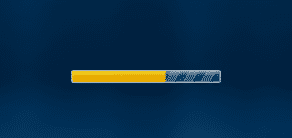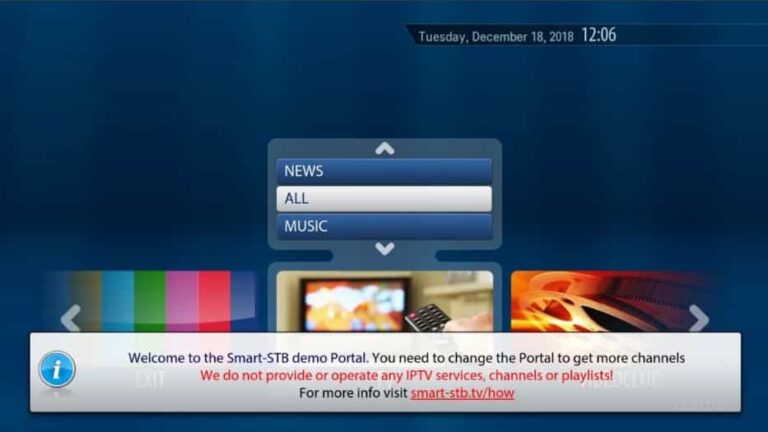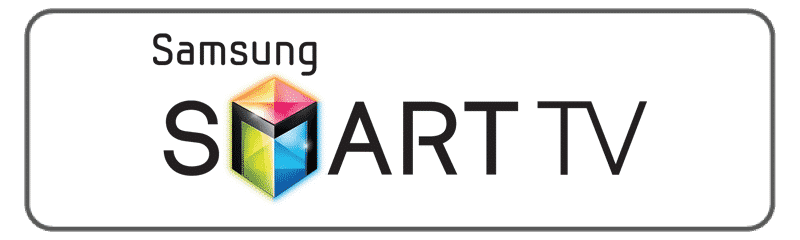Smart STB ist eine Android-Anwendung, die auf Smart TVs von Samsung, LG, Sony … installiert werden kann.
Diese Anwendung ermöglicht es Ihnen, einen IPTV-Dienst über ein Portal zu nutzen, genau wie die MAG- und Formula-Boxen, mit allen Funktionen, die man von den MAG- und Portal-Boxen erwarten kann.
Warum sollten Sie sich für Smart STB entscheiden?
- Smart-STB ist wesentlich erschwinglicher als die Set-Top-Box Ihres Anbieters.
- Keine zusätzlichen Fernbedienungen und keine Kabel, die den ganzen Boden und die Wände entlang gefädelt werden müssen.
- Keine schlechte Bild- und Tonqualität aufgrund schlechter Verkabelung.
- Kein Geoblocking, sodass Sie die App überall auf der Welt nutzen können.
- Smart-STB bietet nahtlose und automatische Updates, daher gibt es keine veralteten Decoder mehr als Türstopper und keine Papierformulare, die ausgefüllt werden müssen.
- Alle Aktualisierungen werden automatisch für das beste Seherlebnis heruntergeladen.
- Vollständige Unterstützung des Portals mit sehr einfacher Einrichtung.
- Sicherer Download, keine Verpflichtungen und keine Kreditkartendetails erforderlich, um auf Ihre kostenlose 7-tägige Probezeit zuzugreifen.
So aktivieren Sie die Smart STB-Probezeit
Sie müssen zunächst die MAC-Adresse der Software (Software MAC Address), die für die Aktivierung der Anwendung erforderlich ist, auf der Smart-STB-Website finden.
Um die MAC-Adresse der Software zu finden, folgen Sie den unten stehenden Anweisungen :
Gehen Sie auf : System Settings > Device Info.
Hier finden Sie einige Informationen über das Gerät und die Mac-Adressen :
- Die MAC-Adresse der Software, die für die Aktivierung der Anwendung auf der Smart-STB-Website erforderlich ist.
- Virtuelle MAC-Adresse, die für die Aktivierung des Dienstes auf unserem IPTV-Server benötigt wird.
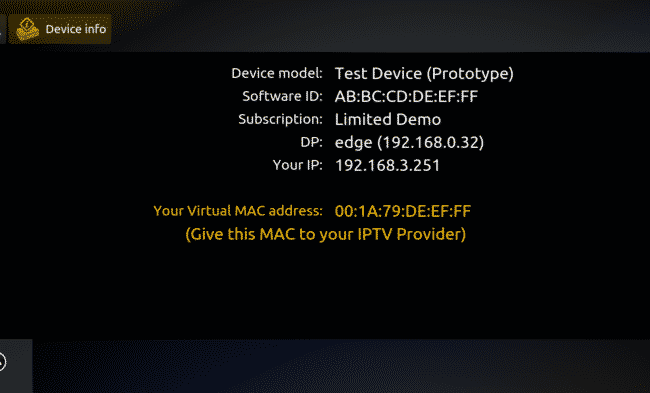
Wie man Smart Stb auf Smart TV installiert
Schritt 1: Installieren Sie die Smart STB-Anwendung auf Ihrem Fernseher und öffnen Sie sie. Nach einigen Sekunden sehen Sie die folgende Meldung:

Wenn Sie diese Meldung sehen, drücken Sie eine der Zifferntasten (0-9), der folgende Bildschirm wird angezeigt:

An dieser Stelle müssen Sie den Aktivierungscode eingeben, den Sie später erhalten.
Schritt 2: Öffnen Sie die Website https://billing.smart-stb.net/ und gehen Sie auf die Registerkarte “Try & Buy”, wählen Sie, eine neue Testversion zu aktivieren.
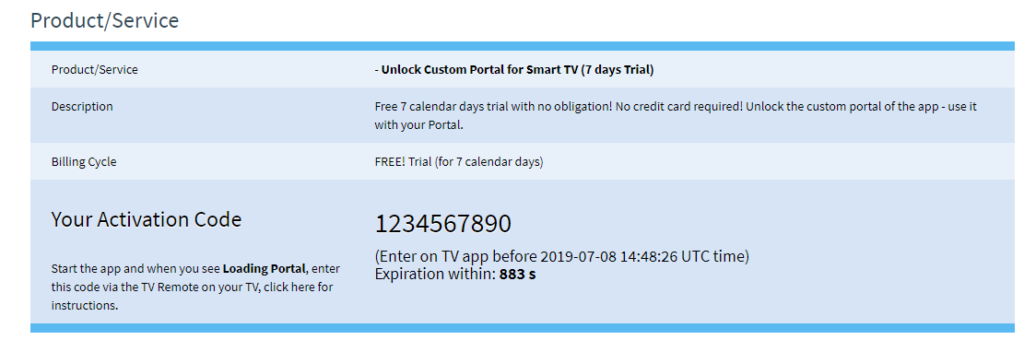
Je nach Region wird Ihnen “Software ID” angezeigt. Sobald Sie den Code eingegeben haben, wird die Software-ID automatisch angezeigt.
Auf derselben Seite sollten Sie die Software-ID und unsere Portal-URL eingeben (wird Ihnen nach Ihrer Bestellung per E-Mail zugesandt). Sie können sie auf dieser Seite oder später in der Anwendung auf Ihrem Fernseher eingeben. Klicken Sie schließlich auf Weiter.

Geben Sie den Aktivierungscode auf dem Fernseher ein.
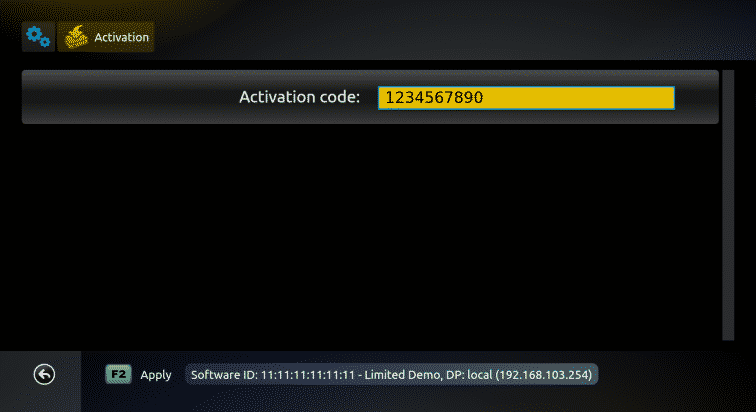
Wenn Sie alles richtig gemacht haben, sollten Sie nun diese Meldung auf Ihrem Fernseher sehen:
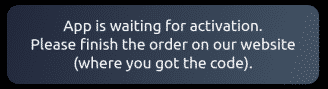
Schritt 3: Bitte geben Sie alle notwendigen Details für die Registrierung ein, Sie sollten den Versuch im Warenkorb so sehen:
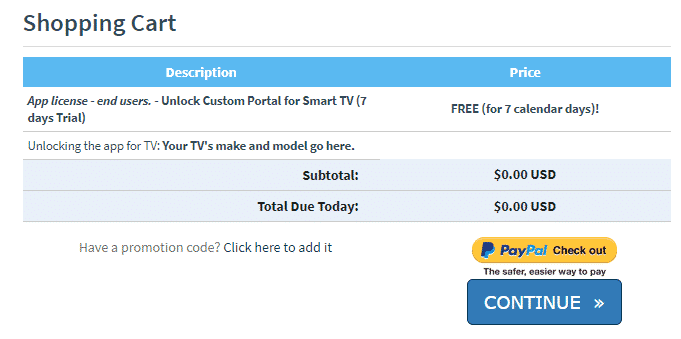
Schritt 4: Nach einer erfolgreichen Registrierung sollten Sie diesen Bildschirm in Ihrem Browser sehen:
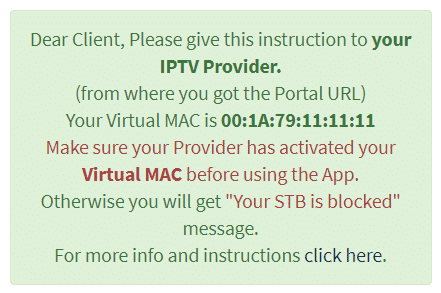
Wichtig: Sie müssen uns Ihre (Virtuelle MAC-Adresse: 00:1A:79: …) mitteilen, um den Zugang zu unserem Portal für Ihre Smart STB-Anwendung zu aktivieren.
Schritt 5: Wenn alles richtig eingestellt ist, sollten Sie diesen Ladebalken auf Ihrem Gerät sehen.
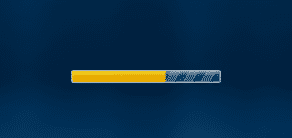
Wie man Smart STB bezahlt
Schritt 1: Besuchen Sie unsere Website und klicken Sie auf Try & Buy und dann auf My Licenses.
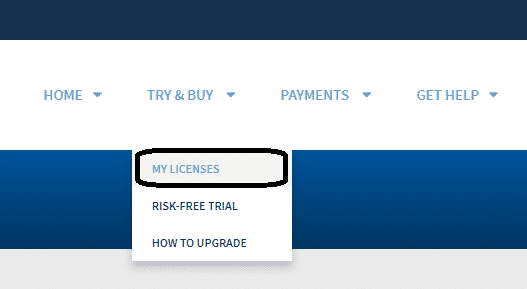
Schritt 2: Melden Sie sich bei Ihrem Konto an, falls Sie noch nicht angemeldet sind.
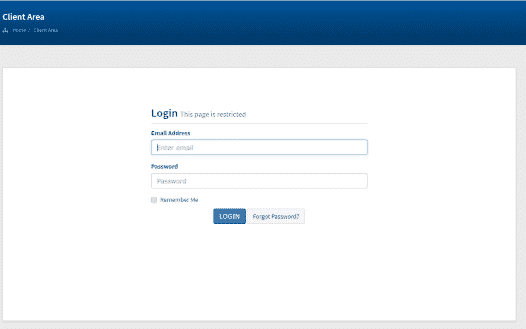
Schritt 3: Wählen Sie die Anwendungslizenz aus, die Sie auf eine kostenpflichtige Lizenz upgraden möchten.

Schritt 3: Klicken Sie auf die Schaltfläche Aktualisieren und befolgen Sie die Anweisungen auf dem Bildschirm (variiert je nach Region).
Wie man IPTV zu STB Smart hinzufügt
Schritt 1: Melden Sie sich bei Ihrem Konto an. Und wählen Sie Try & Buy > My Licenses.
- Try & Buy > My Licenses.
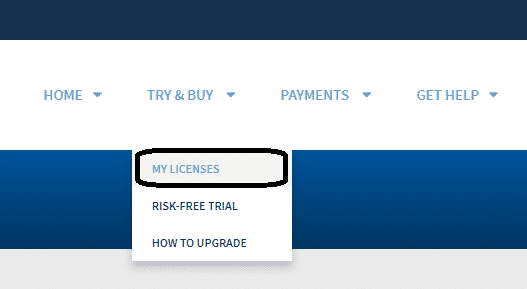
Schritt 2: Wählen Sie das Fernsehgerät, auf dem Sie die Änderung vornehmen möchten.
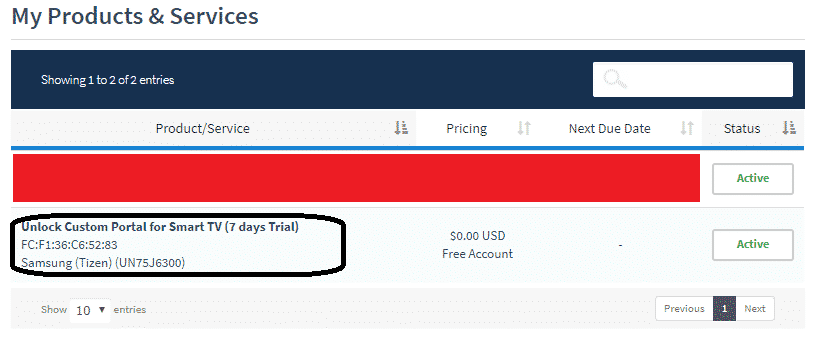
Schritt 3: Scrollen Sie zu Geräteinformationen und klicken Sie auf Portal-URL-Verwaltung (Portal URL management).

Schritt 4: Notieren Sie sich Ihren Virtual MAC und geben Sie ihn an Ihren IPTV-Händler weiter.
Im Gegenzug erhalten Sie eine URL, die Sie in 1 eingeben. In 2 geben Sie einen beliebigen Namen ein, der nur der Orientierung dient, wenn Sie vorhaben, mehrere IPTVs zu installieren.
Tippen Sie dann auf Update Custom Portal URL
Wenn Ihr Händler den IPTV-Stream über die angegebene MAC-Adresse gesendet hat, müssen Sie in der Zwischenzeit nur noch den Fernseher und Ihre SMART STB-Anwendung wieder einschalten.

Schritt 5: Wenn alles richtig eingestellt ist, sollten Sie diesen Ladebalken auf Ihrem Gerät sehen.